当使用台式机或者笔记本外接键盘时,会遇到外接键盘的数字键盘无法使用的情况 。出现这种情况主要有两方面原因:
1、数字键盘的锁定/解锁小键盘“Numlock”关闭;
2、误勾选了“Num Lock处于打开状态时只能使用鼠标键” 。

文章插图
【键盘灯没反应的解决方法 台式电脑键盘没反应怎么办】第一种解决方法
开启电脑进入系统后,观察键盘右边的“NumLock”的指示灯是否亮起来 。如果未亮起来,此时我们只需轻点“NumLock”即可 。数字键盘就可以正常使用了 。
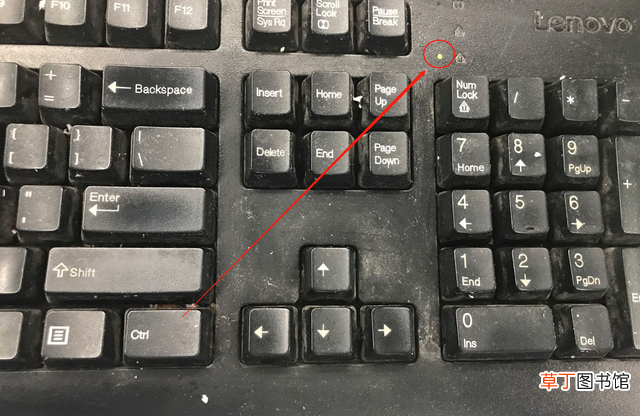
文章插图
第二种解决方法
点击左下角的“开始”,轻点“设置” 。
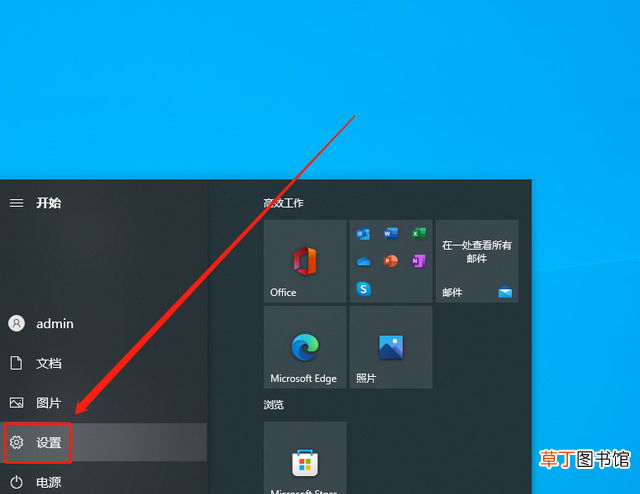
文章插图
轻点“轻松使用” 。
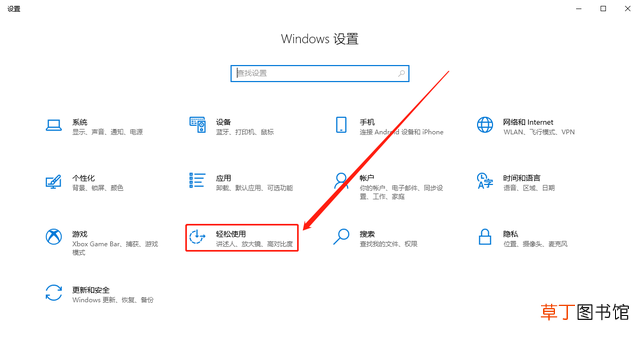
文章插图
点击“鼠标”,取消“Num Lock处于打开状态时只能使用鼠标键”对号 。
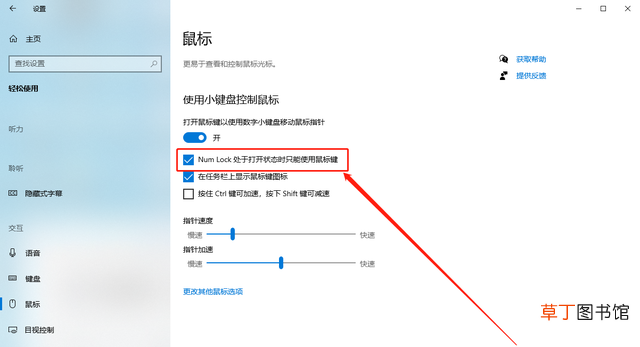
文章插图
总而言之,小编认为遇到电脑键盘数字键盘无法使用时,不要着急可以按照以上两个步骤进行操作可以恢复小键盘数字的使用 。文章的最后,大家如果有什么好的建议欢迎在评论区留言,小编会积极地回答,大家共同的成长与进步 。
推荐阅读
- 如何吃芒果可以减少过敏反应 小孩芒果过敏怎么快速消除
- 高锰酸钾与浓盐酸反应化学方程式 高锰酸钾与浓盐酸反应化学方程式是什么
- 稀盐酸与氧化铜反应的化学方程式 氧化铜和稀盐酸反应方程式
- 吃酵素果冻有哪些反应 酵素果冻怎么吃减肥效果最好
- 键盘灯不亮怎么办
- 氢化钠和水反应方程式 氢化钠和水反应方程式是什么
- 一氧化碳还原氧化铁是什么反应
- 碳和氧化铜反应现象碳和氧化铜反应现象是什么
- 氢氧化铁和盐酸反应的化学方程式 氢氧化铁和盐酸反应的化学方程式怎么写
- 氧化铜与稀硝酸反应 氧化铜与稀硝酸反应的方程式是什么












